Дмитрий КУЗЬМЕНКО
Музыкальное Оборудование
март 2003
Программный семплер.
На зимней выставке NAMM 2002 компания Native Instruments, известная такими программными продуктами, как Reaktor, Absynth и FM7, представила программный семплер Kontakt. При этом производитель утверждает, что такого семплера, как Kontakt, еще не было, и всячески намекает на то, что его детище затмит собой все ранее известные программные семплеры. Так это, или нет — попробуем разобраться.
До выхода Kontakt, на рынке программных семплеров практически безраздельно правили продукты фирм Steinberg и NemeSys: Halion и GigaStudio. Программа GigaStudio больше предназначена для работы с внешней обработкой и микшированием, поскольку потребляет значительные ресурсы компьютера, превращая его практически в автономный семплер. Halion представляет собой подключаемый модуль формата VST, который предназначен для использования в виртуальной студии, где роль процессора эффектов, микшера и устройства записи выполняет компьютер. Kontakt же способен работать как в автономном режиме, так и в режиме подключаемого модуля (формата VST или DirectX) в таких программах, как Cubase, Nuendo, Logic Audio или Sonar.
Автономный режим работы требует встроенных средств обработки звука. Kontakt предлагает 13 типов фильтров, трехполосный эквалайзер, пять инсертных и пять общих эффектов. Также в этот семплер заложены гибкие возможности модуляции посредством генераторов низкой частоты, генераторов огибающих и шагового секвенсора.
Kontakt имеет 256 голосов полифонии, 16-частную мультитембральность, 32 аудиовыхода в автономном режиме работы и 16 — в режиме подключаемого модуля. Можно импортировать семплы различных форматов: Akai S 1000/3000, LM4, SoundFont, GigaSampler, AIFF и WAV с разрядностью от 8 до 32 бит. В версии 1.1 к этому были добавлены форматы Halion, Emagic ESX24/ESP24 и SDII. Кроме того, Kontakt понимает семплы другого продукта Native Instruments — Battery. Импортированные семплы можно сохранить в собственном формате Kontakt, в файле с расширением NKI. Kontakt версии 1.2 может читать семплы прямо с диска, как GigaStudio, экономя оперативную память (для этого необходимо скачать с сайта компании и установить дополнение Direct From Disk).
Kontakt поставляется с огромным количеством звуков на пяти дисках, по одной библиотеке на диске. На диске, который называется «NI — Best of Synth», собраны звуки наиболее удачных пэтчей с программных синтезаторов Native Instruments, среди них: Absynth, FM7, Pro 52 и, конечно, Reaktor. На диске «Piano» находятся семплы акустического фортепиано (источником для них послужил концертный рояль Yamaha C3), а также семплы электропиано с синтезатора Yamaha DX 7. Диск под названием «Drum & Percussion» содержит около 20 наборов «живых» и электронных ударных, а также 13 наборов оркестровой перкуссии. Еще на этом диске можно найти небольшое количество этнических ударных и перкуссии. Под акустические и электронные басовые звуки отведен следующий диск, который называется «Acoustic & Electric Bass». Здесь среди засемплированных бас-гитар имеются Fender Jazz Bass, Warwick Streamer Stage 1, Ibanez BTB 5 String и Martin B1. Последним в списке идет диск с семплами акустических и электрогитар — «Acoustic & Electric Guitar». Почти все клавишные и струнные инструменты охватывают диапазон в шесть октав, многие семплы были записаны специально для Kontakt. Все семплы имеют частоту дискретизации 44,1 кГц и разрядность 24 бита.
Системные требования
Для работы с Kontakt разработчики заявляют следующие минимальные системные требования: процессор Intel Pentium II с тактовой частотой от 300 МГц и выше, 128 Мбайт оперативной памяти, 60 Мбайт свободного пространства на жестком диске, наличие звуковой платы, совместимой с операционными системами Windows 98/ME/2000/XP, и MIDI-интерфейс для подключения клавиатуры или внешнего секвенсора.
Что касается реальных системных требований, то они сильно отличаются от минимальных. Я тестировал Kontakt на компьютере c процессором Intel Pentium IV 1,3 ГГц и 256 Мбайтами оперативной памяти. В качестве основной программы выступали попеременно Cubase 5.1 и Cubase SX. Мой тестовый проект выглядел следующим образом: 4-5 дорожек отведены под другой продукт NI — виртуальный синтезатор FM7, на двух дорожках играли Waldorf Attack и Muon Tau, 7-8 дорожек занимал Kontakt. Остальные 10-15 дорожек были отданы внешнему синтезатору, впрочем, это обстоятельство можно не учитывать, так как при передаче MIDI-сообщений тратится минимум ресурсов компьютера. Все VST-дорожки обрабатывались стандартными эффектами Cubase: Reverb 32 и ModDelay. В Kontakt загружались несколько семплов общим размером около 15 Мбайт, встроенные эффекты не использовались. В таком виде общее количество оперативной памяти, необходимой для нужд системы, составляло примерно 250 Мбайт. Загрузка центрального процессора в наиболее насыщенных местах аранжировки достигала 70-80 процентов, а иногда и критического уровня.
Отсюда следует, что проекту, характерному для большинства малобюджетных домашних студий, вполне должно хватить компьютера вышеуказанной конфигурации. Но для более серьезной работы желательно наличие более мощного процессора и не менее 512 Мбайт оперативной памяти.
Установка и настройка
Процесс инсталляции Kontakt длится около минуты, после чего программа требует перезапустить компьютер. По умолчанию Kontakt устанавливается в качестве автономной программы и в качестве подключаемого модуля формата VST. Разумеется, при установке можно выбрать и формат DirectX. При первом запуске Kontakt предлагает привязать его к нужной звуковой плате (если их в компьютере несколько), выбрать частоту дискретизации и отрегулировать размер буфера. Кроме того, при первом запуске Kontakt запоминает текущую аппаратную конфигурацию компьютера — если она будет изменена, то для запуска программы вновь потребуется диск с дистрибутивом.
Общие настройки программы выполняются через меню Options. В подменю General можно включить ряд полезных при тех или иных обстоятельствах функций: преобразование разрядности семплов в 32 бита, автопрослушивание семплов, запрос подтверждения при удалении, импорт семплов двойным кликом мыши. Здесь же можно задать путь к внешнему звуковому редактору, определить количество стерео- и моновыходов, отрегулировать размер рабочего окна Kontakt.
В подменю DFD (Direct from Disc) располагаются функции, отвечающие за режим чтения семплов с диска (рис. 1). Слайдер Buffer Size регулирует количество выделяемой памяти на каждый воспроизводимый голос. Тут придется немного поэкспериментировать, отыскивая оптимальное значение, так как производительность системы у всех разная. Восемь кнопок внизу позволяют определить, семплы каких форматов при импорте в Kontakt размещаются в оперативной памяти, а какие считываются с диска.
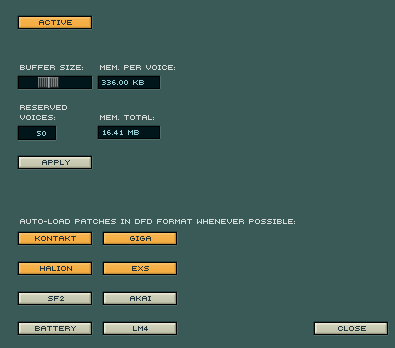
Интерфейс
В отличие от большинства других современных программ, Kontakt не имеет основного меню. Для доступа к различным функциям используются кнопки: те, на которых нарисован треугольник, содержат меню, другие же служат для вызова опций и переключения режимов и в нажатом состоянии подсвечиваются голубым цветом.
Всегда видимой частью является самая верхняя панель, Multi-Instrument Header, содержащая дисплей с названием текущего мультиинструмента (см. далее), три кнопки доступа к основным функциям (Load/Save, Options, View) и две кнопки, нажатие которых открывает другие панели программы: Rack и Browser (рис. 2).

Браузер занимает левую часть основного окна программы и, в свою очередь, делится на две части по вертикали. В верхней отображаются каталоги на внешних и внутренних носителях, а в нижней — содержание выбранного каталога.
Браузер имеет функцию так называемого горячего списка (кнопка Fav.). В этот список можно внести часто используемые каталоги, пэтчи и семплы, облегчив себе в дальнейшем работу по поиску аудиоматериала. Опция Show позволяет оптимизировать вывод информации и задать, какие типы файлов отображаются в браузере, а какие — нет. При поиске нужных семплов очень удобна функция автопрослушивания, органы управления которой находятся в нижней части окна браузера.
Правая часть окна программы представляет собой не что иное, как виртуальную рэковую стойку, в которую «монтируются» модули с пэтчами (в терминологии Kontakt они называются «инструменты»). Всего в рэке таких инструментов может быть 16, по числу частей мультитембральности. Все содержимое рэковой стойки можно сохранить в одном файле. Такое объединение называется мультиинструментом.
Чтобы загрузить мультиинструмент, инструмент или семпл, нужно дважды щелкнуть на его названии в браузере или мышью перетащить его из браузера на рэковую стойку, при этом в рэке появится модуль с именем загруженного в него инструмента. При импорте семплов неродного формата Kontakt выполняет автоматическое преобразование в собственный формат.
Изначально инструменты находятся в свернутом виде (панель Instrument Header — рис. 3) и имеют ряд настроек общего плана. Можно подрегулировать панораму и выходной уровень, подстроить высоту тона, выбрать MIDI-канал и аудиовыход, назначить диапазон клавиатуры и выделить инструменту определенное количество голосов из общей полифонии. Для доступа к более детальной работе над звуком нужно нажать кнопку Edit в левой части панели. После этого инструмент приобретет расширенный вид, захватив часть рэка под собой.

Инструмент
В состав любого инструмента всегда входят два «однорэковых» модуля: Source и Amplifier. В левой нижней части каждого из этих модулей расположен коммутационный блок, который состоит из двух кнопок, помеченных знаком «+». Левый «плюс» нужен для выбора источников модуляции, а правый — для добавления модулей обработки. Модули соединяются в соответствии со схемой на рис. 4. Чтобы легче было ориентироваться, предусмотрен вызов упрощенной схемы инструмента нажатием кнопки Structure, которая находится в верхней части браузера.
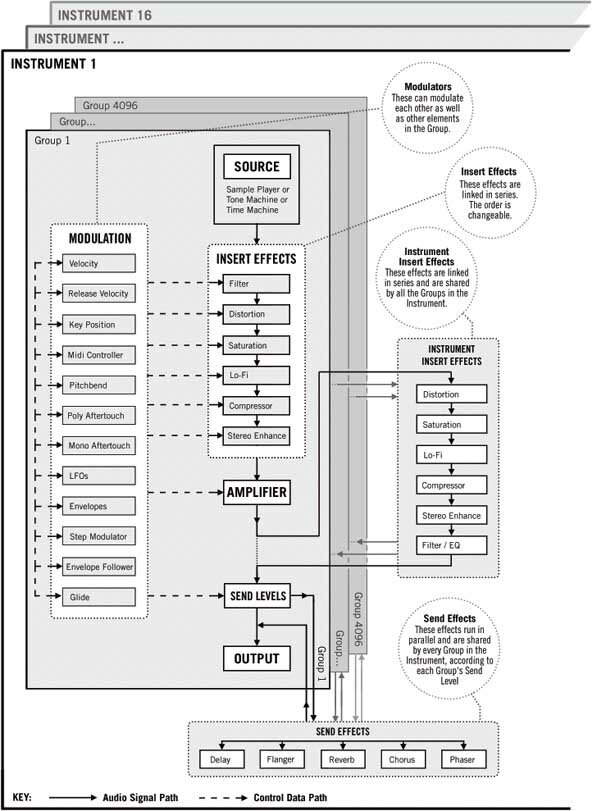
Структура инструмента обычна: семплы объединяются в группы, которые, в свою очередь, образуют сам инструмент. Соответственно, настройки могут применяться как поканально, то есть сразу ко всему инструменту, так и к каждой группе в отдельности. Для работы с группами в программе есть редактор групп (кнопка Group Editor). Не знаю, почему он так серьезно называется, так как представляет собой всего одну строку, в которой можно выбрать для редактирования одну группу, либо все сразу, нажав кнопку Edit All.
Редактирование семплов
Компоновка инструментов производится в редакторе Mapping Editor (рис. 5). Матрица редактора имеет 128 клавиш по горизонтали и 127 единиц динамики по вертикали. Семплы можно загружать в редактор, перетаскивая их мышью из браузера, после чего на матрице появляются графические отображения семплов — зоны. Зоны можно растягивать по вертикали и горизонтали, перемещать по матрице, копировать и удалять. Горячие клавиши могли бы существенно облегчить подобные простые операции, но так как они не предусмотрены, приходится сначала выделять зоны мышью, потом в меню Edit выбирать пункт Copy, потом снова открывать это же меню и кликать уже на пункт Paste — все это несколько замедляет рабочий процесс.
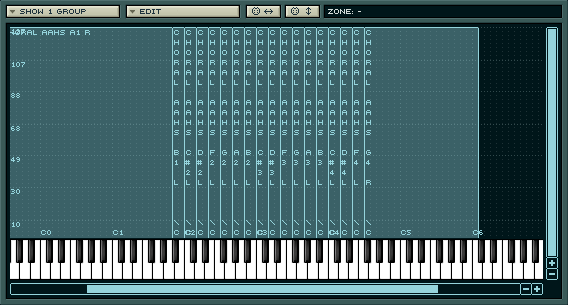
Очень удобно устанавливать границы зоны с помощью MIDI-клавиатуры: программа учтет высоту тона и значение динамики нажатых клавиш и в соответствии с этими данными отобразит зону на матрице редактора. Зоны могут перекрывать друг друга, образовывая многослойные конструкции, которыми, однако, становится трудно оперировать. Между зонами, как по горизонтали, так и по вертикали, можно делать плавные переходы, используя опцию Crossfade.
Объединять семплы в группы можно тремя способами: объединять выбранные зоны в уже существующую группу, в новую группу, или создать для каждой из выбранных зон свою уникальную группу. Зоны можно выбирать мышью, рисуя на матрице прямоугольник или кликая на нужные зоны, удерживая клавишу Shift.
Для имитации взаимоисключающего поведения семплов и для более экономного расходования ресурсов компьютера Kontakt позволяет объединять группы семплов в голосовые группы. Каждой такой группе можно выделить определенное количество голосов полифонии. При превышении этого значения (типичная ситуация — группе отведены три голоса, а на MIDI-клавиатуре нажаты одновременно четыре клавиши) срабатывает один из четырех алгоритмов замещения голосов, например, игнорирование самой низкой ноты или самой высокой ноты. Список доступных голосовых групп и возможность их редактирования появляются при нажатии кнопки Structure.
При двойном клике по зоне появляется модуль редактора петель, в рабочем окне которого отображается семпл выбранной зоны (рис. 6). Здесь можно выбрать начальную и конечную позиции семпла, а также задать параметры петель. В Kontakt один семпл может иметь до восьми петель. В параметры каждой петли входят позиции ее начала и конца, количество повторов петли перед переходом на следующую (параметр Count) и плавность кроссфейда между концом и началом петли (XFade).
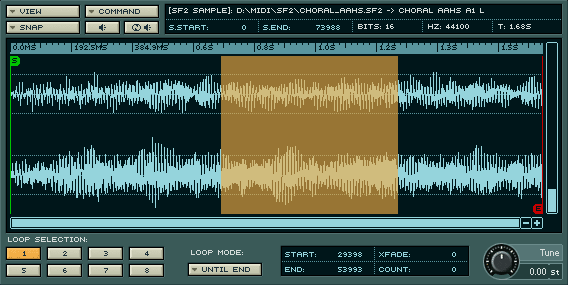
Кроме того, в Kontakt есть три режима проигрывания петель. При режиме Until End петля проигрывается ровно в соответствии с огибающей амплитуды. Режим Until Release обрывает петлю после снятия клавиши. Режим One Shot просто проигрывает семплы, отключая петлю. Два первых режима имеют опции реверсивного проигрывания.
При выборе одной из петель соответствующая ей область семпла становится оранжевой. При подведении курсора к ее краям появляются хендлы, за которые можно двигать границы петли. Можно использовать опцию Snap, имеющую два значения: X-Zero и Value. При выборе первого значения границы петли автоматически привязываются к точкам, в которых волна пересекает линию нулевой амплитуды. При выборе второго значения положение конечной линии петли будет выбираться таким образом, чтобы обеспечить бесшовный переход на начало петли. И наоборот, если двигать линию начала петли, то она будет привязываться к семплу, исходя из положения конечной линии. В Kontakt есть два алгоритма поиска конечной линии петли: Find Loop Long и Find Loop Short. Первый алгоритм ищет по всему семплу максимально удобные условия для расположения конечной линии. Второй алгоритм лучше использовать тогда, когда новая область петли по длине не должна сильно отличаться от исходной. Для визуального контроля сопряжения петель предназначен режим Loop Edit Mode: в левой части окна показывается окончание петли, а в правой — начало.
Гранулярный синтез
Kontakt позволяет значительно разнообразить звук, используя гранулярный синтез. Суть его заключается в том, что уже имеющийся звуковой материал «разрезается» на огромное количество микроскопический частей — гранул. Гранулы перемешиваются между собой и модулируются по определенным законам, создавая в конечном итоге интересные звуковые картины.
В Kontakt гранулярный синтез позволяет делать две вещи: изменять высоту тона при постоянной скорости проигрывания семпла и, наоборот, изменять скорость при постоянной высоте тона. Для этих операций предназначены режимы модуля Source: Tone Machine (рис. 7) и Time Machine (рис. 8). Оба режима имеют три одинаковых регулятора: Smooth, Speed и Tune. Первый отвечает за качество синтеза, второй задает скорость проигрывания семпла, а последний — высоту тона. В режиме Tone Machine есть еще регулятор положения форманты в полутонах, вращение которого на слух воспринимается как передвижение режекторного фильтра по частотному диапазону. В режиме Time Machine на месте регулятора форманты располагается регулятор Grain, который управляет величиной гранул.


Частотная обработка
Kontakt имеет три типа параметрических эквалайзеров: однополосный, двухполосный и трехполосный (рис. 9). Разумеется, потребление ресурсов компьютера зависит от вида эквалайзера — чем меньше полос, тем меньше требуется ресурсов. Органы управления эквалайзерами стандартны: регуляторы частоты, уровня и добротности.

Есть в семплере и отдельные фильтры четырех типов: низкочастотный (lowpass), высокочастотный (highpass), полосовой (bandpass) и режекторный (notch). Что касается крутизны спада частотной характеристики, то тут наибольшую свободу выбора имеет низкочастотный фильтр: 6, 12, 24 или 36 дБ на октаву. Для высокочастотного фильтра можно выбрать 6, 12 или 24 дБ/окт, для полосового — только 6 или 12 дБ/окт. Режекторный фильтр в Kontakt одного типа, с крутизной спада 12 дБ/окт.
В руководстве пользователя про низкочастотный фильтр с крутизной 24 дБ/окт сказано, что он придает звуку характер фильтров Minimoog. Такое заявление трудно проверить, не имея в распоряжении «Муга». Единственный шестиполюсный (36 дБ/окт) низкочастотный фильтр позиционируется как «одна из уникальных особенностей Kontakt» — действительно, редко где в семплерах можно встретить фильтр с такой крутизной среза.
Kontakt имеет еще и комбинированный фильтр, состоящий из трех мультирежимных резонансных фильтров, последовательно соединенных между собой. При помощи такого фильтра можно создавать самые невероятные рисунки частотной характеристики (рис. 10), правда, с оглядкой на имеющиеся ресурсы компьютера, потому как потребляет их фильтр немало. Ручка Cutoff управляет частотой среза первого фильтра, а ручки Shift 2 и 3 регулируют смещение частот среза второго и третьего фильтров относительно первого. Регуляторы Type 1, 2 и 3 служат для плавного морфинга фильтров между низкочастотным, полосовым и высокочастотным режимами.
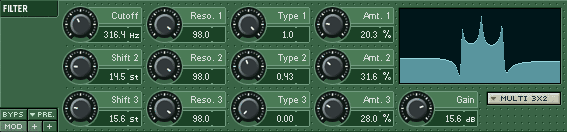
Наконец, имеются два типа фильтров морфинга гласных — Vowel A и Vowel B (рис. 11), а также гребенчатый фильтр — Phaser (рис. 12).


Теперь о звучании фильтров. Если сравнивать с Halion, то фильтры Kontakt мне показались помягче и «повкуснее» (как, впрочем, и воспроизведение программой семплов в целом). При больших значениях резонанса фильтры ведут себя более чем сдержанно, их свист при разумном уровне громкости довольно благозвучен. Порадовало и звучание «уникального» шестиполюсного фильтра, особенно применительно к электронным басовым звукам.
Эффекты
Инсертные эффекты представлены в следующем составе: Distortion, Saturation, LowFi, Compressor и Stereo Enhancer. Их можно применять как к отдельным группам, так и ко всему инструменту. Эффекты Saturation, Compressor и Stereo Enhancer ничем интересным не выделяются, поэтому я подробно останавливаться на них не буду.
Модуль Distortion имеет два режима работы: Tube и Transistor. Эти режимы имитируют, соответственно, ламповые и транзисторные устройства. Режим Tube меня порадовал теплотой, а Transistor огорчил цифровым шумом. Органы управления дисторшном состоят из регулятора Drive, отвечающего за значения перегрузки, и регулятора Damping, который уменьшает количество гармоник, привносимых в сигнал дисторшном.
Эффект LowFi понижает качество звука путем уменьшения разрядности и частоты дискретизации, а также добавлением шума. По мнению разработчиков, такой набор звуковой деградации просто необходим для звучания в стиле хардкор-технопанка, элемент которого, по мнению все тех же разработчиков, есть в каждом из нас.
Среди эффектов, работающих в режиме посыла-возврата, есть Panning Delay, Stereo Chorus, Stereo Flanger, Stereo Phaser и Reverb. Схема работы с ними реализована довольно просто: после выбора какого-либо эффекта или сразу нескольких эффектов под модулем Amplifier появляется модуль Send Levels, на котором располагаются ручки посыла на выбранные эффекты. Для более подробного редактирования параметров эффектов нужно смотреть в самый низ стойки и искать модуль там (рис. 13). На всех модулях эффектов есть ручка возврата, которая отвечает за количество обработанного сигнала, добавляемого к выходу семплера.

Модуль Panning Delay добавляет задержку сигнала, которая, к тому же, раскладывается по панораме. Регулятором Time задается время задержки в миллисекундах, но этот параметр можно синхронизировать с внешним устройством или с темпом проекта. Для этого нужно кликнуть мышкой справа от регулятора прямо по буквам «ms», затем выбрать в появившемся меню время задержки, но теперь уже в нотах, начиная от целых и заканчивая 64-ми триолями. Регулятор Damping работает как низкочастотный фильтр: чем выше его значение, тем больше высоких частот срезается в задержанных звуках. Регулятор Pan выставляет разброс задержек по панораме, при нулевом значении все отраженные звуки располагаются строго по центру, а по мере увеличения значения растет и удаление отражений от центра. Регулятор Feedback при отличных от нуля значениях подает порцию обработанного сигнала обратно на вход модуля Panning Delay, образуя при этом сложные задержки.
Модуль Stereo Chorus копирует поступающий на вход сигнал, затем разносит оригинальный и скопированный сигналы по панораме и во времени, применив при этом отдельно к каждому сигналу модуляцию высоты тона посредством LFO. Регулятор Depth изменяет глубину модуляции, которая применяется к сигналам левого и правого каналов. Регулятор Speed устанавливает скорость модуляции (по умолчанию в герцах). Так же, как и параметр Time в модуле Panning Delay, скорость модуляции можно синхронизировать с темпом проекта. Для этого нужно кликнуть мышью на буквы «hz» и выбрать скорость в нотах. Регулятор Phase определяет разность фаз между двумя генераторами низкой частоты, работающими на оба сигнала.
Stereo Flanger работает так же, как и предыдущий эффект, но имеет меньшую задержку между оригинальным сигналом и копией. Благодаря этому в обработанном звуке появляются характерные «реактивные» призвуки.
Эффект Stereo Phaser пропускает сигналы левого и правого каналов через два гребенчатых фильтра. Два генератора низкой частоты, с одинаковой скоростью, но разнесенные между собой на заданную фазу, управляют частотой среза фильтров по синусоидальному закону.
В модуле Reverb регулятор Pre-D управляет временем прихода ранних отражений, регулятор Size задает размер помещения, регулятор Damp — поглощающие свойства (например, пустой или заполненный людьми зал), регулятор Colour имитирует разные материалы, от которых отражается звук.
Модуляция
При клике правой кнопкой мыши по какому-либо параметру во всплывающем окне появляется список источников модуляции, которыми можно изменять данный параметр (рис. 14). Под внешними источниками модуляции (external sources) подразумеваются MIDI-контроллеры под номерами с 0 до 121, динамика нажатия и снятия клавиши (release velocity), колесо модуляции, канальное и полифоническое послекасание. Опция MIDI Remote — аналог функции MIDI Learn, которая есть у большинства виртуальных инструментов. Она облегчает привязку параметра к внешнему MIDI-контроллеру.

Следующий источник модуляции — генератор низкой частоты (LFO). Всего доступны шесть форм волны: синусоидальная, треугольная, прямоугольная, пилообразная, случайная и комбинированная. Модуль LFO имеет регуляторы частоты (Freq) и времени задержки начала модуляции (Fade In). При прямоугольной форме волны регулировке поддается и ширина импульса. Случайная волна представляет собой прямоугольные импульсы разной высоты, хаотически расположенные вдоль линии нулевого напряжения (рис. 15).
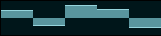
Комбинированная форма волны включает в себя все выше перечисленные волны, плавный морфинг между которыми осуществляется регуляторами, соответствующими каждому типу волны (рис. 16).

Генератор огибающей может производить три вида огибающих: простую, сложную и двухсекционную. Простая огибающая имеет шесть регуляторов, которыми изменяют время атаки, задержки, спада и затухания, уровень сустейна, а также форму изгиба кривой атаки. Сложная огибающая уже знакома тем, кто работал с другим продуктом Native Instruments, виртуальным FM-синтезатором FM7. Регулированию поддаются не только параметры, названные ранее, но и конфигурации линий между узлами огибающей: прямые линии или плавные кривые. В сложной огибающей можно добавлять новые узлы правой кнопкой мыши (рис. 17).
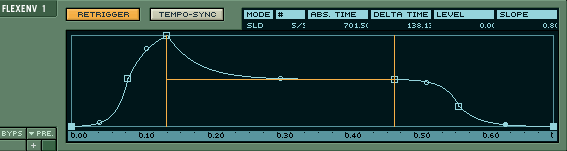
При нажатии кнопки «tempo-sync» рабочее поле огибающей разграфляется в соответствии с темпом проекта на восьмые ноты, что помогает при создании ритмических рисунков с помощью огибающей (рис. 18).
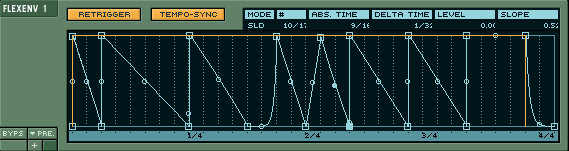
Двухсекционной огибающей (DBD) можно модулировать только высоту тона (рис. 19). Результат ее действия подобен перемещению колеса высоты тона из крайнего верхнего положения до определенной узловой точки (время перемещения устанавливается регулятором Decay 1), а затем — в центральное положение, то есть соответствующее начальной высоте модулируемого сигнала (время этого перемещения устанавливается регулятором Decay 2). Положение узловой точки может быть как выше, так и ниже начальной высоты модулируемого сигнала, и задается в полутонах регулятором Break.

Еще один источник модуляции в Kontakt — это 32-шаговый секвенсор (рис. 20). Регулировать можно количество шагов (Steps), их глубину и скорость модуляции в герцах (Freq).
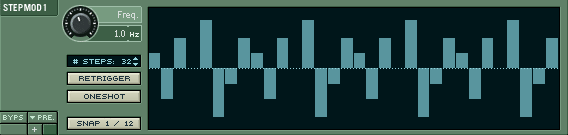
Для каждого задействованного источника модуляции создается своя строка управления, в которой слайдером регулируется степень влияния модулятора на выбранный параметр. Закон, по которому будет происходить это влияние, можно отобразить в графической форме, кликнув мышью по соответствующей кнопке в правой части строки (рис. 21). Кнопка Retrigger, которая есть на некоторых модулях, задает возвращение на начало цикла модуляции при нажатии новой клавиши.

Оставшиеся два источника модуляции: модуль портаменто (Glide) и повторитель огибающей (Envelope Follower). Модуль портаменто имеет один единственный регулятор, который управляет временем скольжения высоты тона от ноты к ноте. Время скольжения может быть синхронизировано с темпом проекта. Повторитель огибающей преобразует текущее значения амплитуды семпла в контрольный сигнал, которым, в свою очередь, можно модулировать какой-либо из параметров, например, все ту же частоту среза фильтра. Контроллеры Attack и Decay сглаживают формируемый сигнал на соответствующих участках огибающей.
Впечатления
С тех пор, как ко мне в руки попал Kontakt, прошло немало времени, и я уже успел основательно его «объездить». Последнее можно понимать почти буквально, так как за прошедшее время Kontakt из чего-то сложного и навороченного превратился в рабочую лошадку моей домашней студии. А сложности были, и, прежде всего, — в освоении интерфейса. Таким обилием всевозможных меню, подменю, различных секций и модулей вряд ли может похвастаться какой-либо программный семплер. Хотя, если посмотреть с другой стороны, такое количество функций трудно было скомпоновать лучше. Псевдорэковая структура хоть как-то очеловечивает программу.
К самому главному достоинству семплера я бы отнес развитые возможности по компоновке новых инструментов. В Kontakt эта, обычно утомительная, процедура комфортна. Никаких переключений между внешним звуковым редактором и семплером, все происходит в окне программы. Включил в браузере автопрослушивание, сидишь и выбираешь звуки. Если что-то понравилось — тут же перетащил на матрицу редактора семплов, если понравились сразу несколько файлов — выделяешь их клавишей Shift, перетаскиваешь на матрицу и видишь, как они аккуратно выстраиваются в ряд, в зависимости от того, где проводишь курсором: чем ближе к нижнему краю матрицы, тем уже зоны. Если курсор переходит на виртуальную клавиатуру, то зоны перестраиваются вертикально, по динамике. Радует возможность назначения индивидуальных аудиовыходов на разные группы в инструменте. Loop Editor тоже не подкачал, а восемь программируемых петель нередко освобождают от процедуры нарезки семпла с целью перекомпоновки или удаления ненужных кусков. Часто бывает удобнее пропустить эти фрагменты средствами редактора.
Единственное, что немного разочаровало в редакторе петель, — семплы нельзя проигрывать с определенной позиции, как, например, в Sound Forge. Это заставляет меня иногда использовать внешние звуковые редакторы.
Несомненно, к достоинствам Kontakt нужно отнести гибкую модуляцию. Тут уж вообще все интуитивно понятно. Нужна модуляция частоты среза фильтра — кликнул по регулятору Cutoff правой кнопкой мыши, выбрал MIDI Remote, крутанул колесо модуляции (или другой контроллер) на MIDI-клавиатуре, и все.
Недостатки Kontakt разработчики не скрывают: не реализована VST-автоматизация, не на всех компьютерах распознаются акаевские диски, а также иногда некорректно срабатывает переключение между размерами рабочего окна.
Общее впечатление от звука Kontakt примерно то же, что и от Halion: оба семплера у меня работают на равных (скорее, по привычке, чем по необходимости, — еще раз напомню, что Kontakt может импортировать семплы Halion). Про фильтры я уже говорил (они приятные), остальные эффекты звучат, на мой взгляд, достойно.
Качество звучания семплов, входящих в комплект поставки программы, также можно охарактеризовать словом «достойно». Очень понравились наборы ударных и перкуссии, как классические, так и этнические. Неплохо сделаны многослойные семплы гитар и бас-гитар. А вот акустическое фортепиано как-то тускловато звучит, особенно в сравнении с моим любимым Edirol Super Quartet или популярным Steinberg The Grand. В общем, можно сказать, что мне понравилось почти все, кроме, разве что, диска Best Of Synth, что, в принципе, понятно — семплировать виртуальные синтезаторы занятие, на мой взгляд, неблагодарное. Чтобы продемонстрировать звучание некоторых семплов Kontakt в миксе, я сочинил небольшую композицию: kontakt_mix.mp3 (586 Кб).
Подводя итог, хочу отметить, что мне с Kontakt было интереснее экспериментировать, чем просто загружать в него семплы и расставлять на MIDI-дорожки. Программа завоевала мое доверие, наверное, надолго. Ну, или до выхода следующего продукта Native Instruments — Kontakt II, если такое когда-нибудь случится.
Native Instruments Ko




Могу сказать, что на тачках Pentium II 300 МГц, 128 Мб RAM эта программа точно не запустится…
Запуститься запустится, только потом будешь проклинать тот день, когда была основана NI.
Куда подевались люди,написавшие Reality? Старенький, но офигенный синт.На Селероне400 я делаю все(почти все, полифонию пришлось уменьшить до 40 голосов и штатные эффекты выключаю-слишком отстойные,включаю SBLive’овские).В этом синте можно сымитировать большинство дорогостоящей профессиональной железной «братвы» с практически нулевой задержкой.Плюс еще .sf2 грузит,напрямую на диск пишет, имеет кучу настраиваемых парамтров, макс.полифония 128 голосов.Короче Rulezz
как сделать чтоб он виделся в Logic Audio в мултиканальном режиме?! Все уже пробовал! Не хочет! 🙁
Negramotnaya i ne informativnaya statiya . (семплы нельзя проигрывать с определенной позиции) mojno i nujno . Proveryaite statii pered tem kak publikovat !!!
a kak perevesti sempli 4to sixranayutsa v *.nki v *waw format? otvet na po4to plz! jizn spasew!!!:))
Я тоже Reality до сих пор пользуюсь))) жаль только, что под XP не работает((( или может есть версия, а я не знаю?
Реалити так и не сделали ни новой версии , ни хотя бы апгрейда. Так что Win98 only.